在Excel中填充数组公式的方法主要有以下几点:使用Ctrl+Shift+Enter、使用动态数组公式、利用拖动填充手柄、使用填充功能。下面我将详细描述其中一种方法,即使用Ctrl+Shift+Enter来填充数组公式。
Ctrl+Shift+Enter:在Excel中填充数组公式最常用的方法是使用Ctrl+Shift+Enter组合键。首先,选中要填充数组公式的单元格区域,然后输入公式并按下Ctrl+Shift+Enter键,这将告诉Excel你正在输入一个数组公式,Excel会在公式周围自动添加花括号{},表示这是一个数组公式。
一、什么是数组公式?
数组公式是一种可以在Excel中执行多重计算并返回一个或多个结果的公式。与普通公式不同,数组公式可以处理一个或多个值的数组,并能在多个单元格中返回结果。数组公式可以显著增强Excel的功能,使其能够处理更复杂的数据分析和计算任务。
1、数组公式的基本概念
数组公式能够同时处理多个值,这些值可以是行、列或矩阵形式的数值集合。数组公式的结果可以是单个值,也可以是多个值。例如,数组公式可以将两个或多个数组的对应元素相乘,并返回一个新的数组。
2、数组公式的优势
数组公式具有许多优势,包括:
多重计算能力:数组公式可以在一次计算中处理多个操作,从而节省时间和减少错误。
增强的灵活性:数组公式能够处理复杂的数据分析任务,如矩阵乘法、条件汇总等。
减少的冗余:数组公式可以减少重复输入和手动计算的需求,从而提高工作效率。
二、如何使用Ctrl+Shift+Enter填充数组公式
1、选择单元格区域
首先,选中要填充数组公式的单元格区域。例如,如果你希望在A1至A5单元格中填充数组公式,请选中这些单元格。
2、输入公式
在选中的单元格区域内输入数组公式。例如,输入=A1:A5*B1:B5,表示将A列与B列的对应元素相乘。
3、按下Ctrl+Shift+Enter
在输入完公式后,按下Ctrl+Shift+Enter组合键。这将告诉Excel你正在输入一个数组公式,并会在公式周围自动添加花括号{}。例如,输入=A1:A5*B1:B5后,按下Ctrl+Shift+Enter,Excel会将其转换为{=A1:A5*B1:B5}。
三、动态数组公式
1、动态数组公式的基本概念
Excel 365和Excel 2019引入了动态数组功能,使数组公式变得更加灵活和易用。动态数组公式可以自动调整大小以适应数据范围,并且可以在多个单元格中返回结果,而无需使用Ctrl+Shift+Enter。
2、示例:使用动态数组公式
例如,使用=SEQUENCE(5,1,1,1)可以生成一个1到5的序列,并自动填充到5个单元格中。动态数组公式使得处理和分析数据更加简便和高效。
四、利用拖动填充手柄
1、基本操作步骤
在输入并确认数组公式后,可以使用拖动填充手柄快速复制公式。选择包含数组公式的单元格,然后将鼠标指针移到单元格右下角的填充手柄处,按住鼠标左键并向下或向右拖动,即可将数组公式填充到其他单元格中。
2、注意事项
使用填充手柄时,需确保公式中的引用范围是正确的,并且在拖动过程中不会改变公式的结构和逻辑。
五、使用填充功能
1、基本操作步骤
在Excel中,还可以使用填充功能来复制和填充数组公式。首先,选中包含数组公式的单元格,然后单击“开始”选项卡中的“填充”按钮,选择“向下填充”或“向右填充”。
2、优势和局限
使用填充功能可以快速填充数组公式,但需注意确保公式引用范围的准确性,避免在填充过程中出现错误。
六、常见问题和解决方法
1、公式不生效
如果数组公式未生效,请检查是否正确使用了Ctrl+Shift+Enter组合键。如果使用的是动态数组公式,请确保Excel版本支持该功能。
2、结果错误
如果数组公式返回错误结果,需检查公式中的引用范围和逻辑是否正确。确保输入的数组范围和计算逻辑与预期一致。
3、性能问题
数组公式可能会对Excel性能产生影响,特别是在处理大数据集时。建议在使用数组公式时,尽量简化计算逻辑,并避免在大范围内频繁使用复杂公式。
七、数组公式的高级应用
1、条件汇总
数组公式可以用于条件汇总,例如使用=SUM((A1:A10>5)*(B1:B10))计算A列大于5的对应B列的总和。
2、矩阵运算
数组公式可以进行矩阵运算,如矩阵乘法、转置等。例如,使用=MMULT(A1:B2, C1:D2)可以计算矩阵A和矩阵C的乘积。
3、数据筛选
数组公式可以用于数据筛选和提取,例如使用=FILTER(A1:A10, B1:B10>5)筛选出B列大于5的A列值。
综上所述,Excel中的数组公式是强大的数据处理工具,通过使用Ctrl+Shift+Enter、动态数组公式、填充手柄和填充功能,可以灵活有效地填充和应用数组公式,解决各种复杂的数据分析和计算任务。
相关问答FAQs:
1. 如何在Excel中填充数组公式?
在Excel中填充数组公式非常简单。首先,选中要填充的目标区域。然后,在输入公式时使用Ctrl + Shift + Enter组合键,而不是仅仅按下Enter键。这样,Excel就会自动将公式填充到所选区域的每个单元格中。请记住,数组公式通常需要借助函数(如SUM、AVERAGE等)和花括号({})来标识。
2. 如何在Excel中批量填充数组公式?
如果你想在Excel中批量填充数组公式,可以使用自动填充功能。首先,在一个单元格中输入数组公式,然后将鼠标移动到该单元格的右下角,直到鼠标指针变为黑十字箭头。接下来,按住鼠标左键并拖动,选中要填充的目标区域。松开鼠标,Excel会自动填充选定区域的每个单元格,并适当调整公式中的单元格引用。
3. 如何在Excel中填充带有条件的数组公式?
在Excel中,你可以使用带有条件的数组公式来实现特定条件下的批量计算。首先,在一个单元格中输入带有条件的数组公式,确保该公式正确计算出所需结果。然后,选中该单元格并复制它。接下来,选中要填充的目标区域,右键点击并选择“粘贴特殊”。在弹出的对话框中,选择“公式”选项,并点击“确定”。这样,Excel会将带有条件的数组公式应用到选定区域的每个单元格中,并根据相应的条件进行计算。
文章包含AI辅助创作,作者:Edit2,如若转载,请注明出处:https://docs.pingcode.com/baike/4229011